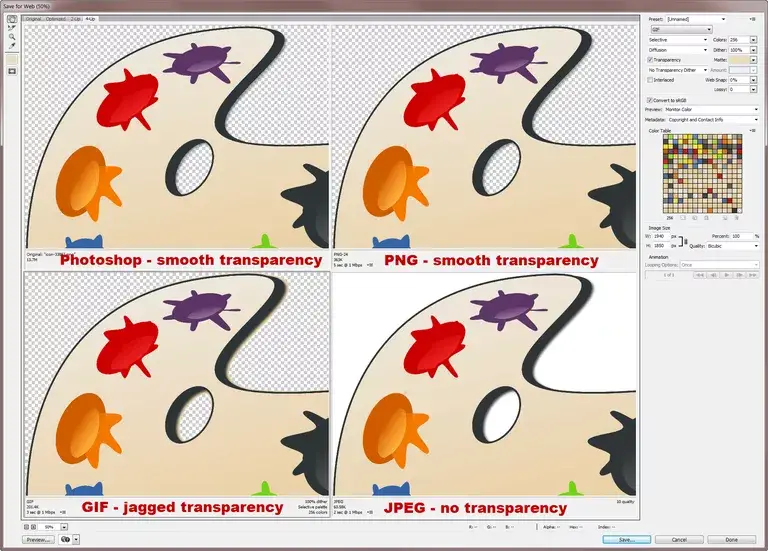
Por lo tanto, usted acaba de eliminar cuidadosamente el fondo de una imagen y ahora desea utilizar la imagen parcialmente transparente en otro lugar. ¿A qué te dedicas? La respuesta depende de adónde se dirija con ella.
Desde Photoshop (versiones anteriores a CS4)
Si está trabajando en Photoshop y va a imprimir o a la web, vea el Asistente para exportar imágenes transparentes que se encuentra en el menú Ayuda. Le hará una serie de preguntas y exportará la imagen en el formato apropiado. Esta opción se eliminó en Photoshop CS4.
En realidad, sólo hay dos maneras de mostrar una imagen digital. La imagen aparecerá en una pantalla como la de un smartphone, una tableta o una pantalla de sobremesa (o más grande) o impresa. Por lo tanto, la decisión se reduce al formato de archivo.
Cuando la imagen va a una pantalla
Tienes tres opciones aquí: GIF, PNG, o «fingir con JPEG».
- GIF: GIF es el formato original con soporte de transparencia para la Web. El problema con el GIF es que reduce la paleta de colores a no más de 256 colores, causando cambios de color, posterización o anillado de colores, y distorsión en imágenes de alto color como las fotografías. Si las dimensiones físicas de la imagen son pequeñas, o si va a publicar la imagen en un sitio de medios sociales como Twitter, entonces el uso de una imagen GIF es una consideración. Otra desventaja de GIF es que sólo soporta transparencia de 1-bit. Esto significa que cada píxel de la imagen es completamente transparente o no transparente.
- PNG : PNG es un formato desarrollado para superar muchas de las limitaciones del GIF y una opción preferible para imágenes transparentes. El formato de archivo es compatible con un alto nivel de color y transparencia parcial mediante canales alfa. Los archivos PNG transparentes han sido soportados desde IE7, y son soportados en todos los navegadores web populares hoy en día, por lo que es seguro usar PNG en estos días a menos que sepa que una gran parte de su audiencia está usando hardware y software muy antiguo. Las imágenes PNG también se ven comúnmente en los dispositivos móviles.
- Nota: si desea conservar toda la transparencia sin un halo de anti-aliasing, debe guardar su archivo PNG como PNG-24 y no como PNG-8. PNG-8 es útil para reducir el tamaño de los archivos PNG cuando no necesita transparencia, pero tiene las mismas limitaciones de la paleta de colores que los archivos GIF.
- Otro formato PNG común es PNG-32. Esta no es una imagen de 32 bits con miles de millones de colores. Esta es una imagen estándar de 24 bits con un canal adicional de 8 bits en escala de grises que se utiliza para la transparencia. Cuando se encuentra en el cuadro de diálogo Exportar como de Photoshop, si hace clic en la casilla de verificación de transparencia, está creando una imagen PNG-32.
- Transparencia falsa con JPEG : Este es un trabajo en el que las áreas de la imagen que desea que sean transparentes se rellenan con el mismo color de fondo o textura que la página web en la que se colocarán. Esto funciona mejor cuando se coloca la imagen sobre un fondo de color sólido, o sobre un fondo pequeño y sutilmente texturizado donde la alineación no será un problema. Esa es una forma de hacerlo. Otra es usar una herramienta de selección para enmascarar el área de color sólido o usar el comando Rellenar para rellenar la selección con el color sólido.
Cuando la imagen va a una aplicación de diseño de página como InDesign, QuarkXpress o PageMaker
Tienes tres opciones aquí: Formato PSD nativo de Adobe, rutas integradas o canales alfa.
- Formato PSD nativo de Adobe : PSD conserva la transparencia entre las aplicaciones de Adobe, por lo que si está trabajando completamente en aplicaciones de Adobe, utilice el formato PSD nativo de Photoshop con transparencia.
- Embedded Paths (EPS) : Las imágenes EPS soportan el uso de rutas de recorte integradas y la mayoría de las aplicaciones de autoedición aceptarán el formato EPS. Cuando se utilizan rutas incrustadas para la transparencia, el objeto aislado sólo puede tener bordes duros. No hay transparencia parcial.
Canales Alfa (TIFF ): Los canales alfa son máscaras de mapa de bits que definen la transparencia en tonos de gris. Cuando se utiliza en aplicaciones de diseño de página, se prefiere el formato TIFF para imágenes con transparencia de canal alfa.








